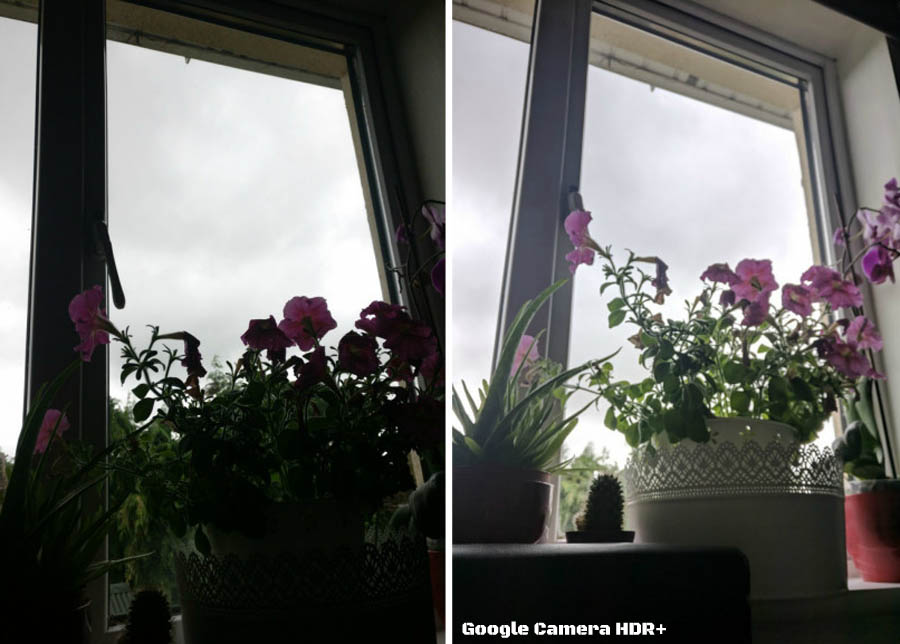Приложение Google Camera HDR+ — это очень простой и, что самое главное, доступный способ заметно повысить качество съемки с камеры смартфона.
Чуть ниже мы приводим пару примеров. Все фотки сняты с камеры Xiaomi Mi A1. Разница, как видим, очевидна и без труда обнаруживается по уровню детализации снимка.
Но прежде чем рассказать о том, как установить Google Camera HDR+ на смартфон Xiaomi Mi A1 — немного деталей технического характера. Как говорится, для полноты картины.
о Xiaomi Mi A1
Это, как вы знаете, аппарат бюджетного уровня с весьма привлекательной, как для его стоимости, спецификацией. Модель оснащена:
- процессором Snapdragon 625 с графикой Adreno 506;
- 64GB встроенной памяти и 4GB оперативки;
- 5.5-дюймовым дисплеем с IPS-матрицей;
- и аккумулятором на 3000 мАч (в экономном режиме его хватает почти на 2 суток, но если юзать его активно, то заряжать надо каждый день).
И основная камера (сдвоенная, 12Mpix + 12Mpix, широкоугольный + теле-объектив с двукратным зумом) на этом в целом приятном фоне даже как-то особенно радует (ну и цена, опять же…). Отсюда — вопрос:
зачем тогда Google Camera HDR+?
Во-первых, пользуясь случаем (и совместимостью со Snapdragon), решили протестить возможности приложения. Во-вторых, есть, что тестить: поддержка RAW, Full HDR+, функция «нулевой задержки затвора» (Zero Shutter Lag) и пр.
Правда, по факту установки приложения оказалось, что функционал Google Camera HDR+ суперизобилием не отличается. К примеру, настраивать стабилизацию, разрешение и панораму можно, а настройки для OSD (экранное меню камеры) и FSP не предусмотрены.
То есть, снимать фактически приходится в автоматическом режиме, что, само собой, не может понравится тем, кто предпочитает полностью контролировать процесс съемки. Но юзерам, которые фоткают, не вникая в тонкости, возможностей Google Camera HDR+ должно хватать с головой.
HDR+ работает в непрерывном режиме, записывая данные изображения, потому при захвате кадра всегда заметна небольшая задержка. В ходе обработки снимков HDR+ автоматически производит выборку нескольких кадров, из которых и создается финальное изображение. В итоге вы получаете фотку, в которой и светлые и темные фрагменты детализированы гораздо лучше. И это в-третьих.
как установить Google Camera HDR+ на Xiaomi Mi A1
Achtung:
#1. понадобится root-доступ, иначе установить приложение просто не получиться. Потому если вы не знаете, что такое root или никогда раньше не занимались настройкой смартфона, то и в этот раз лучше не рисковать и сначала немного почитать о том, что такое root-права, и зачем это всё нужно.
#2. если на вашем Mi A1 уже установлены другие приложения для фотосъемки, то прежде чем ставить Google Camera HDR+, их следует удалить. В противном случае, всякие кастомные настройки будут мешать работе приложения.
#3. перед установкой Google Camera HDR+ необходимо внести также ряд изменений в системные файлы Xiaomi Mi A1.
Делаем следующее:
- чтобы файлы операционной системы смартфона нужен диспетчер файлов (Root Explorer подходит оптимально) с открытыми правами Суперпользователя;
- посредством диспетчера файлов открываем папку «system» и меняем в ней разрешения с read-only (r/o) на read-write (r/w) — кнопка этого «Mount R/W» на панели диспетчера сверху;
- далее в папке находим файл «build.prop» и открываем его в текстовом редакторе (тапаем по нему и удерживаем нажатие, пока не появится менюшка, в котором выбираем соответствующую опцию);
- теперь в самый конец файла вставляем (или вводим вручную) две строки кода:
persist.camera.eis.enable=1 persist.camera.HAL3.enable=1
- сохраняем файл «build.prop» со всеми внесенными изменениями и перезагружаем смартфон.
Теперь можно скачивать GCam5.1.014-Arnova8G2-v8.1.apk и устанавливать Google Camera HDR+ на Xiaomi Mi A1 обычным способом.
[irp]